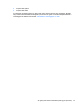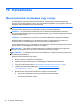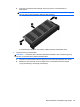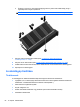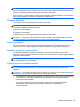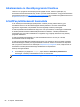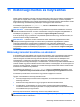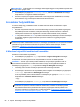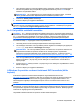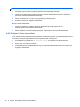HP Notebook User Guide - Windows 8
Table Of Contents
- Üdvözöljük!
- Ismerkedés a számítógéppel
- Csatlakozás hálózathoz
- Mutatóeszközök és billentyűzet
- Multimédia
- Energiagazdálkodás
- A számítógép leállítása
- Az energiagazdálkodás beállítása
- Üzemeltetés akkumulátorról
- További akkumulátorinformációk keresése
- Az Akkumulátorellenőrzés használata
- Az akkumulátor töltöttségének megjelenítése
- Az akkumulátor üzemidejének maximalizálása
- Teendők lemerülő akkumulátor esetén
- Az akkumulátor behelyezése vagy cseréje
- Az opcionális biztonsági csavar használata
- Az akkumulátor energiatakarékos használata
- A felhasználó által cserélhető akkumulátor tárolása
- Cserélhető akkumulátor hulladékkezelése
- Cserélhető akkumulátor cseréje
- Külső áramforrás használata
- Állítható grafikus rendszer/kettős grafika (csak bizonyos típusokon)
- Külső kártyák és eszközök
- Meghajtók
- Biztonság
- A számítógép védelme
- Jelszavak használata
- Vírusirtó szoftver használata
- Tűzfalszoftver használata
- A fontos biztonsági frissítések telepítése
- A HP ProtectTools Security Manager használata (csak egyes típusokon)
- Az opcionális biztonsági kábel üzembe helyezése
- Az ujjlenyomat-olvasó használata (csak egyes típusokon)
- Karbantartás
- Biztonsági mentés és helyreállítás
- Computer Setup (BIOS) és Advanced System Diagnostics
- Támogatás
- Műszaki jellemzők
- Utazás a számítógéppel
- Hibaelhárítás
- Hibaelhárítással kapcsolatos információk
- Problémák megoldása
- A számítógép nem indul
- A számítógép képernyője üres
- A szoftvereszköz nem működik megfelelően
- A számítógép be van kapcsolva, de nem válaszol
- A számítógép szokatlanul meleg
- Egy külső eszköz nem működik
- A vezeték nélküli hálózati kapcsolat nem működik
- Az optikai lemez tálcája nem nyílik ki a CD vagy DVD eltávolításához
- A számítógép nem észleli az optikai meghajtót
- Nem sikerül lejátszani egy lemezt
- A film nem látható külső kijelzőn
- A lemez írása nem kezdődik el, vagy befejezés előtt leáll
- Elektrosztatikus kisülés
- Tárgymutató
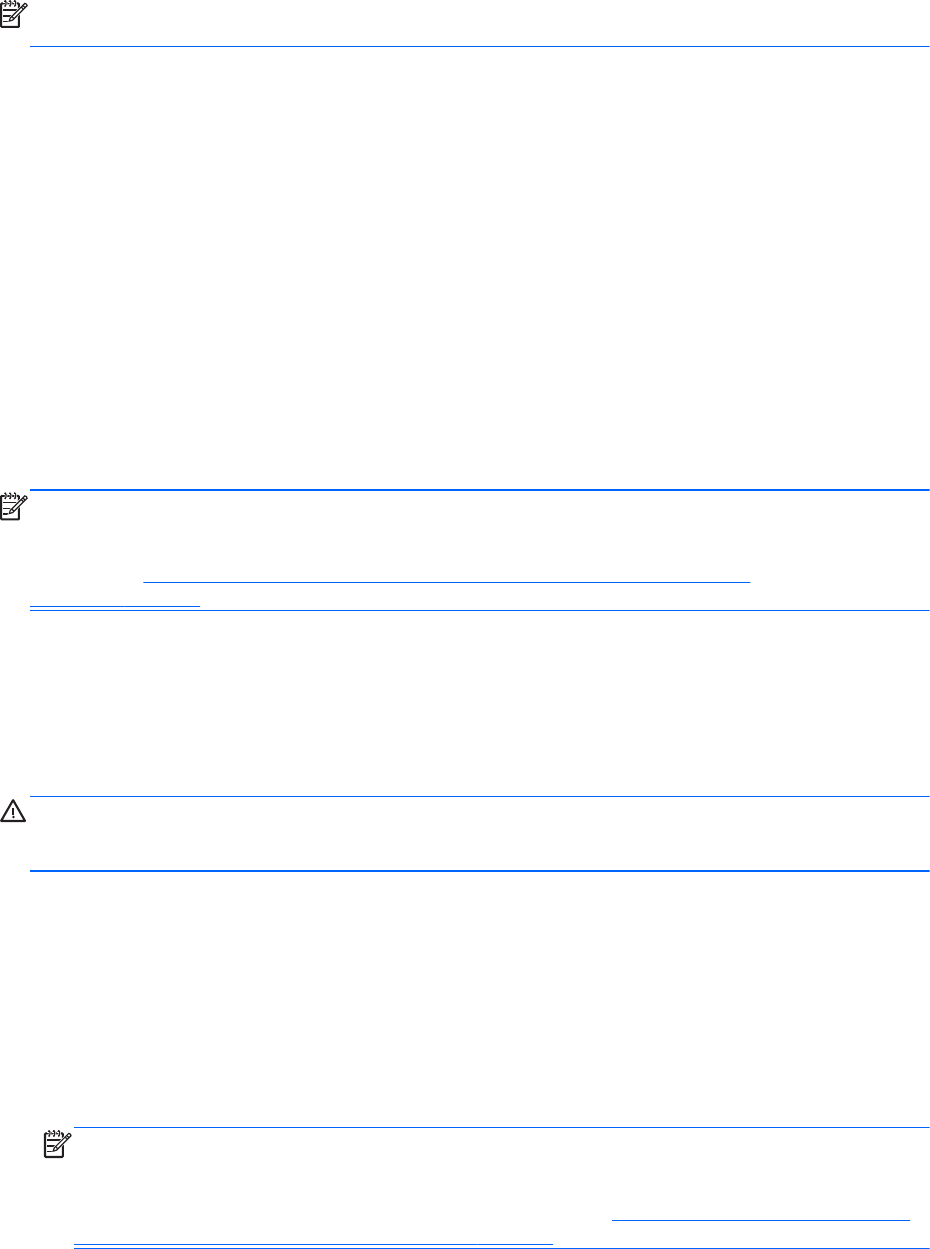
MEGJEGYZÉS: A fájlmérettől és a számítógép sebességétől függően a helyreállítási folyamat több
mint egy órát is igénybe vehet.
1. A kezdőképernyőn gépelje be: biztonsági mentés, kattintson a Beállítások lehetőségre,
majd válasszon a megjelenő beállítások listájából.
2. Kövesse a képernyőn megjelenő utasításokat a biztonsági mentés beállításához, lemezkép
létrehozásához vagy rendszerjavító adathordozó létrehozásához.
A rendszer helyreállítása
A rendszer hibája vagy instabilitása esetén az alábbi eszközök állnak rendelkezésre a fájlok
helyreállításához:
●
Windows helyreállítási eszközök: A Windows Biztonsági mentés és helyreállítás segítségével
helyreállíthatja azokat az adatokat, amelyekről biztonsági másolatot készített. A Windows
Indítási javítás eszközével is megoldhatók a rendszer hibás indulását okozó problémák.
● f11 helyreállító eszközök: Az f11 helyreállító eszközökkel helyreállíthatja az eredeti lemezképet.
A lemezkép magában foglalja a Windows operációs rendszert és a gyárilag telepített
szoftvereket.
MEGJEGYZÉS: Ha számítógépét nem tudja elindítani, és nem képes a korábban létrehozott
rendszer-helyreállító adathordozót használni, a számítógép újraindításához és az operációs rendszer
javításához meg kell vásárolnia a Windows 8 operációs rendszer adathordozóját. További
információk:
A Windows 8 operációs rendszert tartalmazó DVD használata (külön
kapható) , 89. oldal
A Windows helyreállító eszközeinek használata
Korábban mentett adatok helyreállítása:
▲
A kezdőképernyőn gépelje be: súgó, majd válassza a Súgó és támogatás lehetőséget.
Az adatoknak az Indítási javítással való helyreállításához kövesse az alábbi lépéseket:
VIGYÁZAT! Vannak olyan indítási javítási beállítások, amelyek teljes egészében törlik és
újraformázzák a merevlemezt. További információkat a Súgó és támogatás alatt találhat. A
kezdőképernyőn gépelje be: súgó, majd válassza a Súgó és támogatás lehetőséget.
1. Lehetőség szerint minden személyes fájlról készítsen biztonsági másolatot.
2. Ha lehetséges, ellenőrizze a HP helyreállítási partíció meglétét: A kezdőképernyőn gépelje be:
számítógép, majd válassza a Számítógép lehetőséget.
A HP helyreállítási partíció ellenőrzéséhez a kezdőképernyőn gépelje be: windows intéző,
majd kattintson a Windows Intéző lehetőségre.
– vagy –
A kezdőképernyőn gépelje be: számítógép, majd válassza a Számítógép lehetőséget.
MEGJEGYZÉS: Ha a Windows-partíció és a HP helyreállítási partíció nem jelenik meg, akkor
a Windows 8 operációs rendszert tartalmazó adathordozó, valamint az Illesztőprogramok
helyreállítása adathordozó (mindkettő külön kapható) segítségével kell helyreállítania az
operációs rendszert és a programokat. További információk:
A Windows 8 operációs rendszert
tartalmazó DVD használata (külön kapható) , 89. oldal
88 11. fejezet Biztonsági mentés és helyreállítás